Photoshop详细解析室内婚片的整体色彩处理(3)
文章来源于 黑光网,感谢作者 胡陈婷 给我们带来经精彩的文章!设计教程/PS教程/照片处理2015-03-10
5、人物脚下的走道是高反光材质铺垫,走道上有十分清晰的倒影,显得十分杂乱,可以将图层盖印(Ctrl+Shift+Alt+E),针对盖印层使用高斯模糊滤镜,使画面出现模糊效果,但又能大致看得到形态就可以,接下来为该图层添
5、人物脚下的走道是高反光材质铺垫,走道上有十分清晰的倒影,显得十分杂乱,可以将图层盖印(Ctrl+Shift+Alt+E),针对盖印层使用高斯模糊滤镜,使画面出现模糊效果,但又能大致看得到形态就可以,接下来为该图层添加图层蒙版,并在蒙版中使用黑色到透明渐变,将画面上方主体及以上部份遮蔽起来,这样一来,下方走道清晰度下降,会令画面主体更加突出。
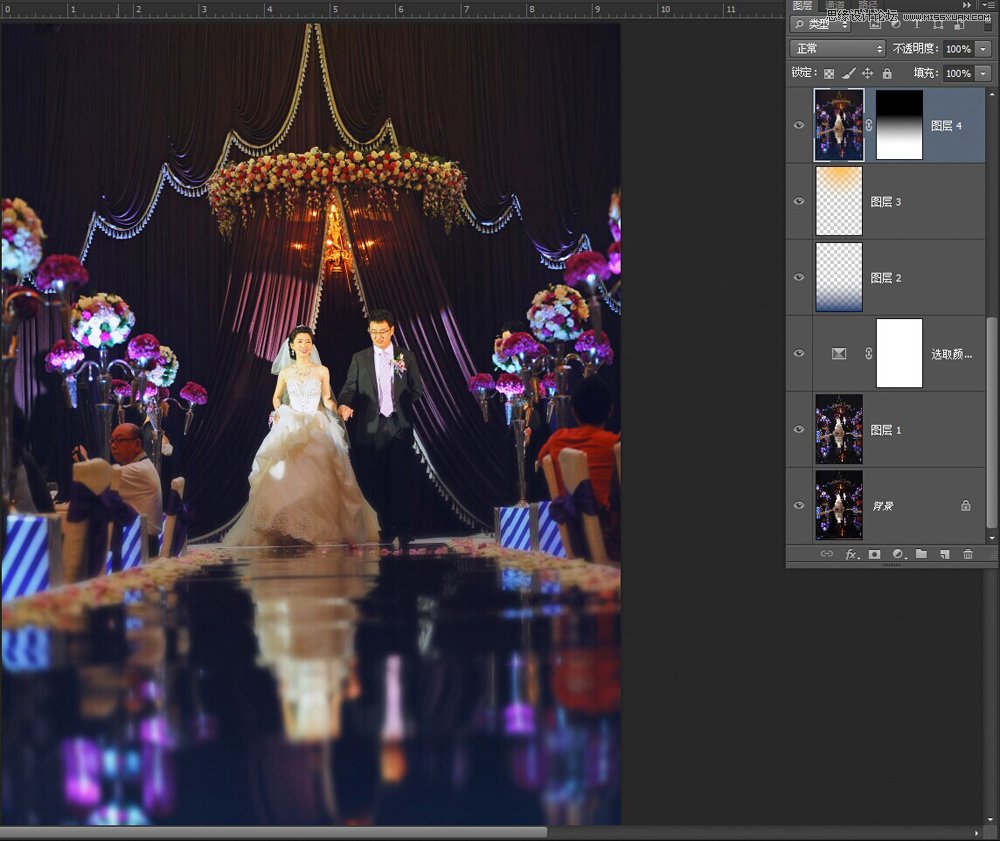
6、接下来,需要强化人物上方的吊灯的光效,将工具切换到渐变工具,设定色彩为白色到透明渐变,形将为径向渐变,模式为实色混合,不透明度为10%,将渐变起点设置在灯的中心部位,向外扩散到人物头部上方,如此可以反复几次,灯光就会显得更加明亮了,暖色的灯光映衬着人物,主体更显得突出起来。
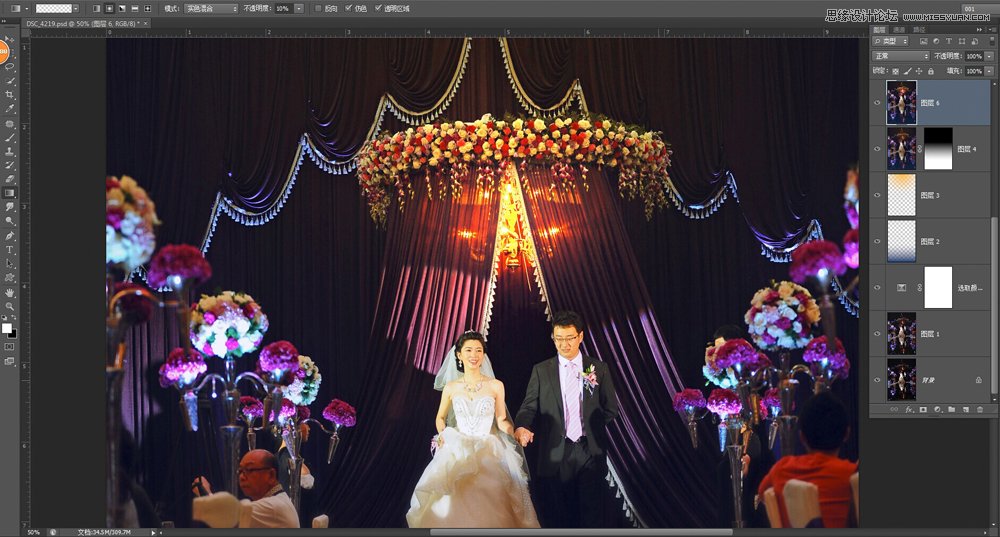
7、该片由于现场灯光影响,人物肤色显得过于苍白,虽然前面利用阴影高光有所改善,但是依然不够,所以需要为人物皮肤建立一个选区,单独进行调整。

8、为了给画面增加一些浪漫氛围,这里可以添加些小装饰,选择一个光斑素材图片放在画面的下方走道部份,使用蒙版做好过渡衔接,将图层的混合模式更改为柔光,就可以看到淡淡的光斑分布在画面下方,显得俏皮而浪漫。
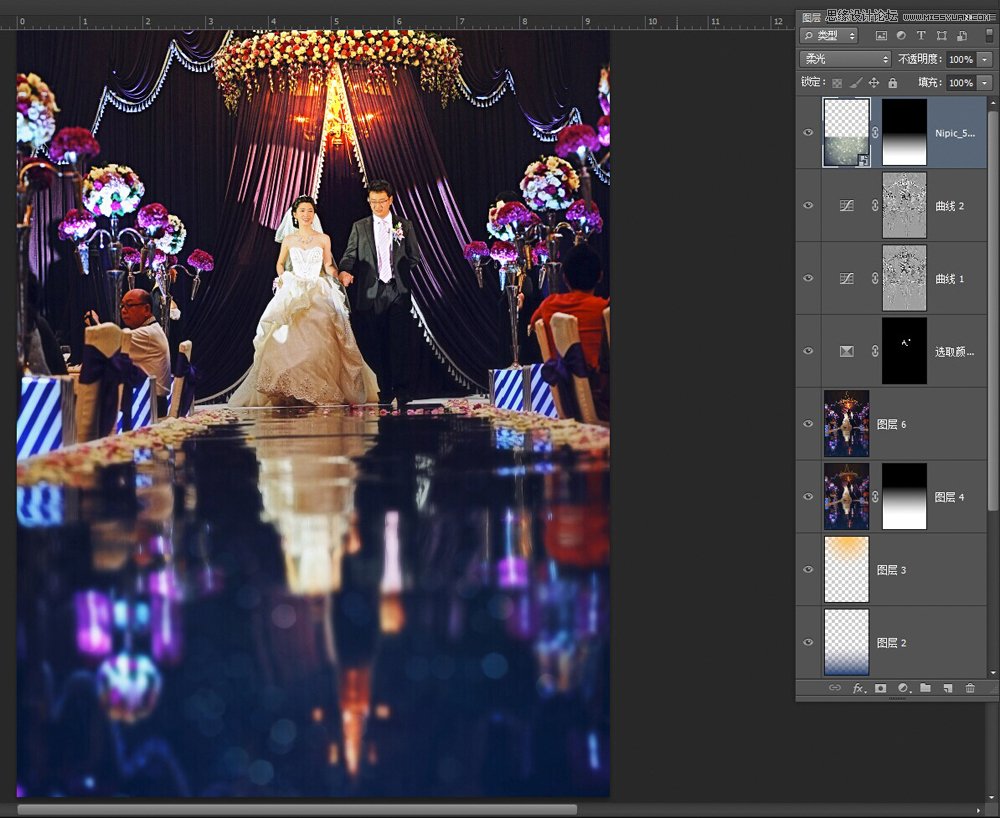
9、最后,为画面加锐,并适当修图,一张色调分明的现场照就呈现出来了。

 情非得已
情非得已
推荐文章
-
 Photoshop制作唯美可爱的女生头像照片2020-03-17
Photoshop制作唯美可爱的女生头像照片2020-03-17
-
 Photoshop快速给人物添加火焰燃烧效果2020-03-12
Photoshop快速给人物添加火焰燃烧效果2020-03-12
-
 Photoshop调出人物写真甜美通透艺术效果2020-03-06
Photoshop调出人物写真甜美通透艺术效果2020-03-06
-
 Photoshop保留质感修出古铜色人像皮肤2020-03-06
Photoshop保留质感修出古铜色人像皮肤2020-03-06
-
 Photoshop制作模特人像柔润的头发效果2020-03-04
Photoshop制作模特人像柔润的头发效果2020-03-04
-
 古风效果:用PS调出外景人像中国风意境效果2019-11-08
古风效果:用PS调出外景人像中国风意境效果2019-11-08
-
 插画效果:用PS把风景照片转插画效果2019-10-21
插画效果:用PS把风景照片转插画效果2019-10-21
-
 胶片效果:用PS调出人像复古胶片效果2019-08-02
胶片效果:用PS调出人像复古胶片效果2019-08-02
-
 素描效果:用PS制作人像彩色铅笔画效果2019-07-12
素描效果:用PS制作人像彩色铅笔画效果2019-07-12
-
 后期精修:用PS给人物皮肤均匀的磨皮2019-05-10
后期精修:用PS给人物皮肤均匀的磨皮2019-05-10
热门文章
-
 Photoshop利用素材制作炫丽的科技背景2021-03-11
Photoshop利用素材制作炫丽的科技背景2021-03-11
-
 Photoshop使用中性灰磨皮法给人像精修2021-02-23
Photoshop使用中性灰磨皮法给人像精修2021-02-23
-
 Photoshop制作水彩风格的风景图2021-03-10
Photoshop制作水彩风格的风景图2021-03-10
-
 Photoshop制作创意的文字排版人像效果2021-03-09
Photoshop制作创意的文字排版人像效果2021-03-09
-
 Photoshop制作逼真的投影效果2021-03-11
Photoshop制作逼真的投影效果2021-03-11
-
 Photoshop制作故障干扰艺术效果2021-03-09
Photoshop制作故障干扰艺术效果2021-03-09
-
 Photoshop制作被切割的易拉罐效果图2021-03-10
Photoshop制作被切割的易拉罐效果图2021-03-10
-
 Photoshop制作人物支离破碎的打散效果2021-03-10
Photoshop制作人物支离破碎的打散效果2021-03-10
-
 Photoshop利用素材制作炫丽的科技背景
相关文章2062021-03-11
Photoshop利用素材制作炫丽的科技背景
相关文章2062021-03-11
-
 Photoshop制作人物支离破碎的打散效果
相关文章752021-03-10
Photoshop制作人物支离破碎的打散效果
相关文章752021-03-10
-
 Photoshop制作编织效果的人物
相关文章9832020-04-01
Photoshop制作编织效果的人物
相关文章9832020-04-01
-
 Photoshop保留质感修出古铜色人像皮肤
相关文章9722020-03-06
Photoshop保留质感修出古铜色人像皮肤
相关文章9722020-03-06
-
 人像美白:用PS快速给人像美白处理
相关文章18432019-11-08
人像美白:用PS快速给人像美白处理
相关文章18432019-11-08
-
 证件照处理:用PS快速的给证件照换背景
相关文章41952019-11-05
证件照处理:用PS快速的给证件照换背景
相关文章41952019-11-05
-
 美食处理:用PS调出垂涎欲滴的美食照片
相关文章7962019-10-31
美食处理:用PS调出垂涎欲滴的美食照片
相关文章7962019-10-31
-
 古风效果:用PS调出中国风主题人像效果
相关文章9842019-08-26
古风效果:用PS调出中国风主题人像效果
相关文章9842019-08-26
